如何通过PS将图片中的人物变瘦
PS是现在十分常用的一款图片编辑软件,有些新用户不知道如何通过PS将图片中的人物变瘦,接下来小编就给大家介绍一下具体的操作步骤。
具体如下:
1. 首先第一步打开电脑中的PS软件,先导入需要编辑的图片,接着根据下图所示,依次点击【滤镜-液化】选项。

2. 第二步在弹出的窗口中,根据下图箭头所指,先点击【向前变形工具】,接着将画笔大小调大,然后点击人物身体两侧并向内拖动。

3. 第三步先将画笔大小调小,接着根据下图箭头所指,对人物进行细节调整。
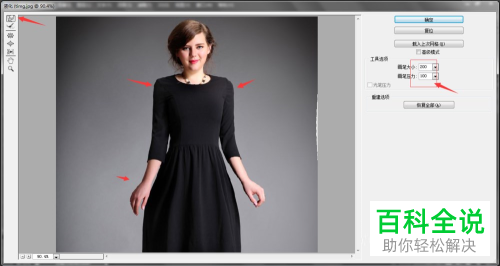
4. 第四步先点击【重建工具】,接着调整画笔大小,然后根据下图箭头所指,将背景变形区域进行修复。
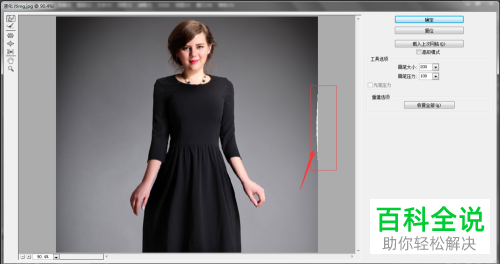
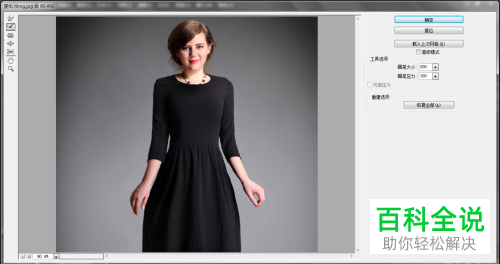
5. 第五步根据下图箭头所指,先点击左侧【放大工具】,接着将人物头部放大。
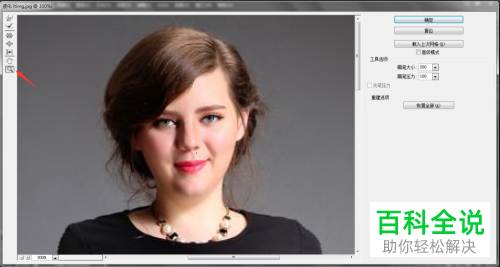
6. 第六步根据下图箭头所指,先点击左侧【高级模式】,接着找到并勾选【冻结蒙版】,然后按照需求选择冻结区域。
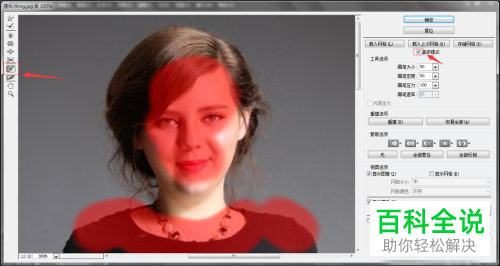
7. 第七步先点击【向前变形工具】,接着将画笔大小调大,然后点击人物头部区域并向内拖动。
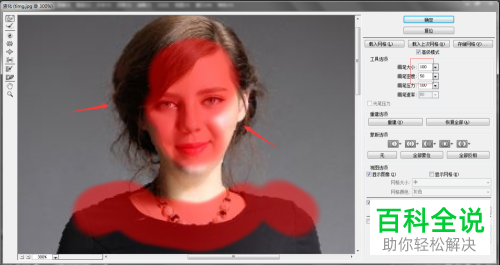
8. 第八步根据下图箭头所指,先点击左侧【褶皱工具】,接着按照需求调整人物身体部分。
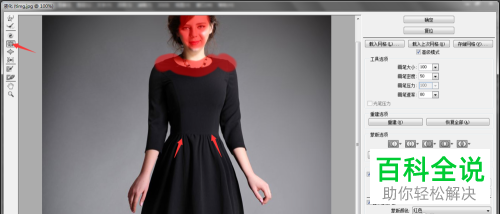
9. 第九步根据下图箭头所指,先点击左侧【解冻蒙版工具】,接着擦除图片冻结区域,然后按照需求调整图片细节并点击【确定】选项。


10. 最后根据下图所示,成功将人物变瘦,保存并导出即可。

以上就是如何通过PS将图片中的人物变瘦的方法。
赞 (0)

